Зміст
Якщо ви отримуєте повідомлення про помилку "Диспетчер завдань відключений адміністратором" при спробі відкрити диспетчер завдань Windows, це означає, що ваш комп'ютер, можливо, заражений шкідливою програмою, або що ваш мережевий адміністратор застосував це обмеження, щоб запобігти закриттю важливих програм, які необхідно виконати на вашому комп'ютері (наприклад, антивірусу або програми безпеки.).

Якщо на Вашому персональному комп'ютері не відкривається "Диспетчер задач" або при натисканні комбінації клавіш "Ctrl+Alt+Del" відсутня опція "Диспетчер задач", то, ймовірно, Ви заражені шкідливою програмою, яка відключила "Диспетчер задач" в налаштуваннях реєстру Windows.
У цьому посібнику ви знайдете докладні інструкції про те, як відновити роботу диспетчера завдань в ОС Windows 10, 8, 7 або Vista.
Як виправити: Диспетчер завдань відключений вашим адміністратором.
Крок 1. перевірте систему на наявність вірусів та шкідливих програм.
Першим кроком для усунення помилки "Диспетчер завдань відключений адміністратором" є очищення системи від вірусів/шкідливих програм і т.д. Для цього дотримуйтесь інструкцій, наведених у цьому посібнику: Як перевірити комп'ютер на наявність вірусів та інших шкідливих програм.
Крок 2. Увімкніть диспетчер завдань у реєстрі.
Після очищення комп'ютера від шкідливих програм настав час включити диспетчер завдань за допомогою редактора реєстру.
1. Відчинено. Редактор реєстру. Для цього:
1. одночасно натисніть кнопки Перемога  + R клавіші для відкриття командного вікна запуску.
+ R клавіші для відкриття командного вікна запуску.
2. тип regedit і натисніть Увійдіть відкрити Редактор реєстру.
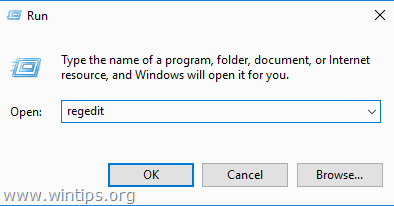
2. Перейдіть до цієї клавіші на лівій панелі: *
- HKEY_LOCAL_MACHINE\Software\Microsoft\Windows\CurrentVersion\Policies\System
3. Тепер подивіться на праву панель, чи можете ви побачити значення DWORD з назвою: DisableTaskMgr Якщо так, то видалити це значення звідти, або змінити його дані про значення на 0 .
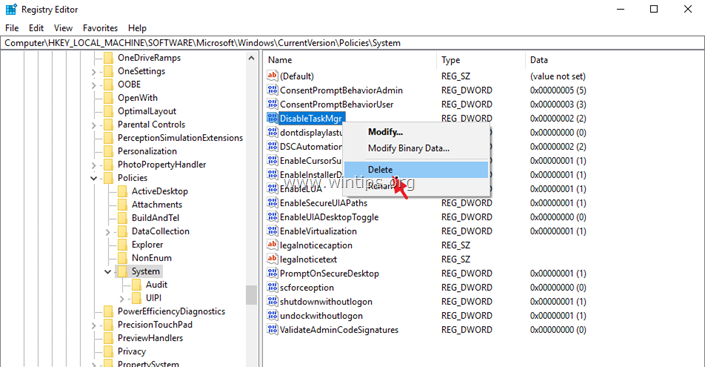
4. Наостанок виконайте ті ж дії (видаліть DisableTaskMgr DWORD або змінити його значення на 0 ) за наступними ключами реєстру:
- HKEY_CURRENT_USER\Software\Microsoft\ Windows\ Current Version\Policies\System HKEY_USERS\.default\Software\Microsoft\ Windows\CurrentVersion\Policies\System
5. Після цього закрийте редактор реєстру та перезавантажте комп'ютер.
Ось і все! Дайте мені знати, якщо цей посібник допоміг вам, залишивши свій коментар про ваш досвід. Будь ласка, поставте лайк і поділіться цим посібником, щоб допомогти іншим.

Енді Девіс
Блог системного адміністратора про Windows





